4.4.2 利用阻抗匹配工具进行设计
设计过程:
(1)创建工作空间q412中新建原理图e1,并设置好有关参数。
(2)在元件面板列表Impedance Matching中,单击低通滤波器MTCH图标,将DA_LCLowpassMatch1控件插入原理图e1中,如图4.53所示。 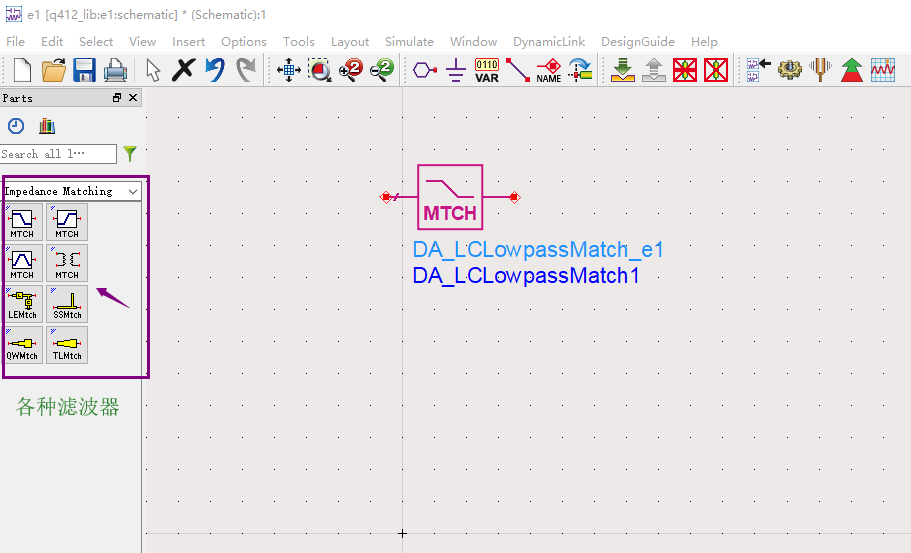
图4.53 在原理图中插入DA_LCLowpassMatch1控件
(3)在原理图e1中,执行菜单命令Tools→Impedance Matching,弹出Impedance Matching Utility窗口。Impedance Matching Utility窗口。
(4)在Impedance Matching Utility窗口中Smartcomponent项选为DA_LCLowpassMatch1,单击Matching Assistant选项。设置①频率选择为1GHz,②在Source Impcdance项中,源阻抗选择为50Ω,③在Load Impedance项中,负载选择为Z=(80-j*60)ohm。如图4.54所示。
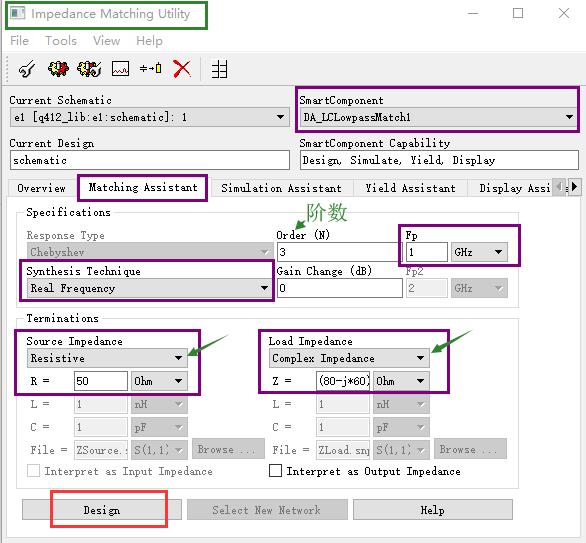
图4.54 Impedance Matching Utility设计窗口
(5)单击Design按钮,软件会自动完成阻抗匹配网络的设计。并弹出对话框如图4.55。
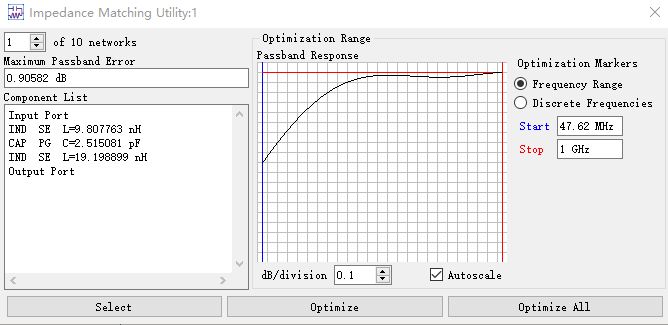
图4.55
(6)现在原理图e1中的阻抗匹配网络已经有了子电路。在原理图中选中阻抗匹配网络DA_LCLowpassMatch1元件,然后单击原理图工具栏中的↓按钮,进入子电路,子电路如图4.56所示。
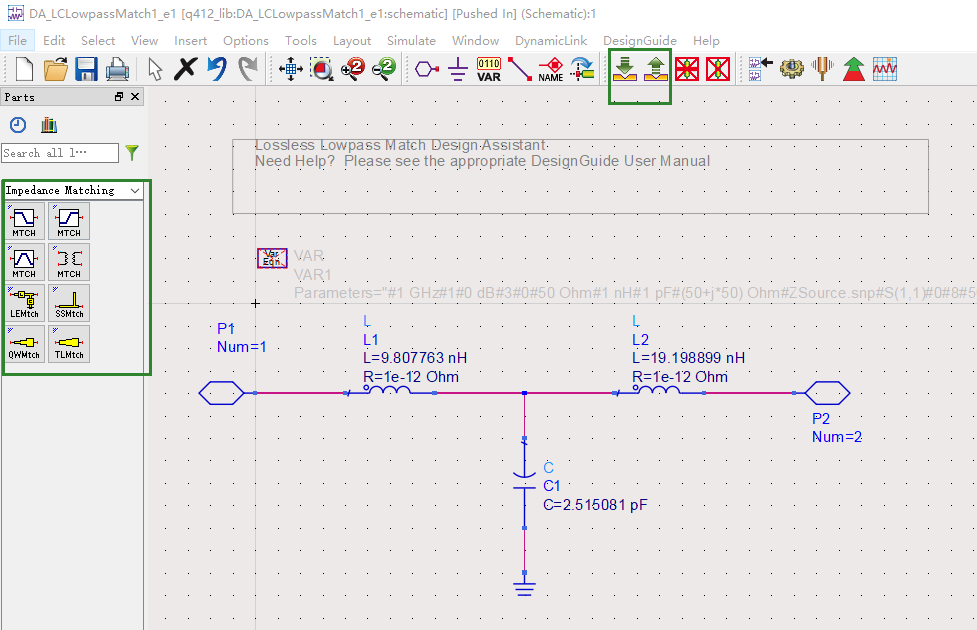
图4.56 阻抗匹配网络DA_LCLowpassMatch1的子电路
(7)在原理图的工具栏中单击↑按钮,由子电路退出。
(8)双击原理图e1中的阻抗匹配网络DA_LCLowpassMatch1元件,打开Lossless Lowpass Matchl窗口,如图4.57所示,可以观察匹配网络DA_LCLowpassMatch1的参数。
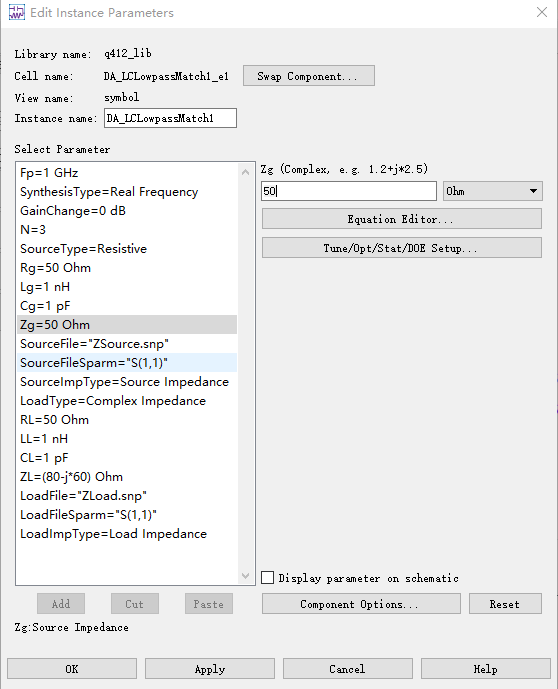
图 4.57 Lossless Lowpass Match窗口
(9)在原理图e1视窗中,执行菜单命令Insert→Template,弹出Insert Template对话框。选择S-Params,再单击OK按钮,在原理图e1中插入S参数仿真模板。
(10)在原理图e1中,将Term1作为源;将Term2作为负载,设置成Z=(80-j*60)ohm 。同时改变S参数控件的设置,改为从0~2GHz,步长为0.1GHz。这时,原理图e1如图4.58所示。
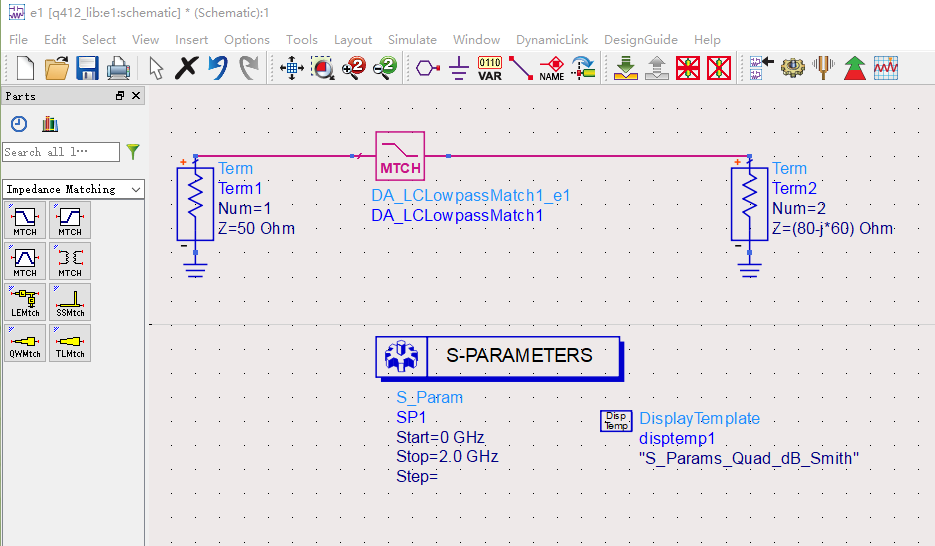
图4.58 设置完成的原理图e1